- You are here:
- Home »
- Author's Archive:
All posts by Daniel Reichardt
STRG ALT ENTF auf einem Mac oder Macbook eingeben
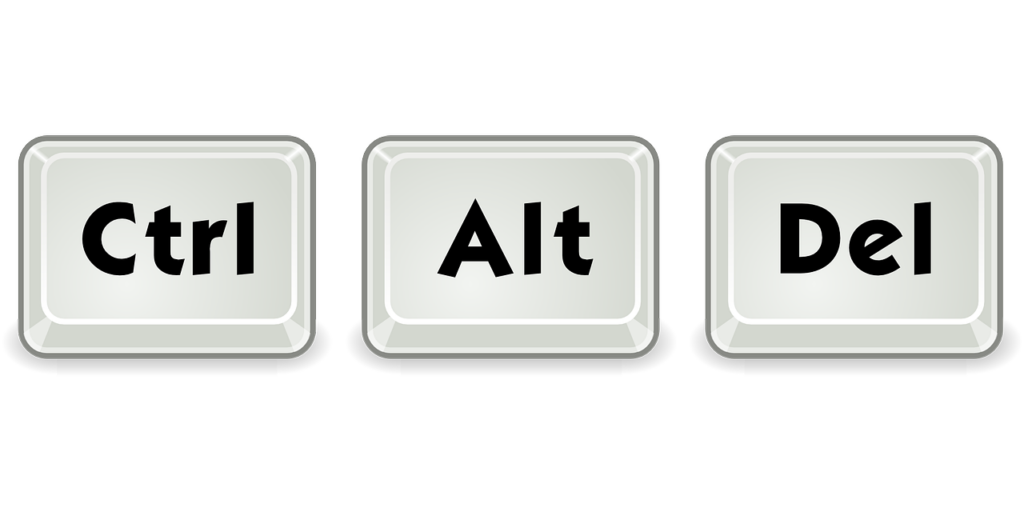
Das nahtlose Zusammenspiel von verschiedenen Betriebssystemen ist heutzutage ein häufiges Szenario, besonders wenn Nutzer auf ihren Macs oder Macbooks Windows-Betriebssysteme wie zum Beispiel über Parallels verwenden. Allerdings stoßen sie bei der Anmeldung auf Windows früher oder später auf eine scheinbare Hürde – die fehlende ENTF (Entfernen oder Delete) Taste auf der Mac-Tastatur. Diese Taste, die für verschiedene Aktionen, einschließlich dem Entsperren von Windows-Anmeldungen, entscheidend ist, fehlt auf der herkömmlichen Mac-Tastatur.
Doch Verzweiflung ist nicht angebracht, denn es gibt eine Lösung, die vielen Nutzern möglicherweise nicht sofort bekannt ist. Anstelle der herkömmlichen STRG – ALT – ENTF-Tastenkombination, die auf Windows-PCs üblich ist, können Mac-Benutzer eine leicht modifizierte Kombination verwenden, um denselben Effekt zu erzielen. Diese alternative Tastenkombination lautet
CTRL + ALT + FN + <- (Backspace)
Die FN-Taste, die normalerweise auf Mac-Tastaturen vorhanden ist, fungiert als Ersatz für die fehlende ENTF-Taste. Durch Hinzufügen dieser Taste in die Kombination wird die erforderliche Aktion ausgelöst, um sich erfolgreich bei einem Windows-Betriebssystem anzumelden. Diese Lösung bietet einen eleganten und effektiven Weg, um das Hindernis zu überwinden und einen reibungslosen Übergang zwischen den Betriebssystemen zu gewährleisten.
Das Verständnis solcher Tastenkombinationen ist besonders für Anwender wichtig, die regelmäßig zwischen verschiedenen Umgebungen wechseln und die Funktionalitäten beider Systeme nahtlos nutzen möchten. Die Flexibilität und Kompatibilität, die durch solche Kenntnisse ermöglicht wird, tragen dazu bei, die Benutzererfahrung zu verbessern und den nahtlosen Betrieb von verschiedenen Betriebssystemen auf einem Gerät zu ermöglichen.
Es ist erwähnenswert, dass diese Art von Lösungen die Vielseitigkeit von Mac-Plattformen weiter unterstreicht und die Benutzer in die Lage versetzt, das Beste aus verschiedenen Betriebssystemen herauszuholen. Die Bereitschaft, sich mit solchen Tastenkombinationen vertraut zu machen, zeigt die Anpassungsfähigkeit moderner Computernutzer, die von einer Vielzahl von Technologien profitieren möchten.
Geräteadministrator beim Samsung Galaxy anlegen – Synchronisation Exchange E-Mail
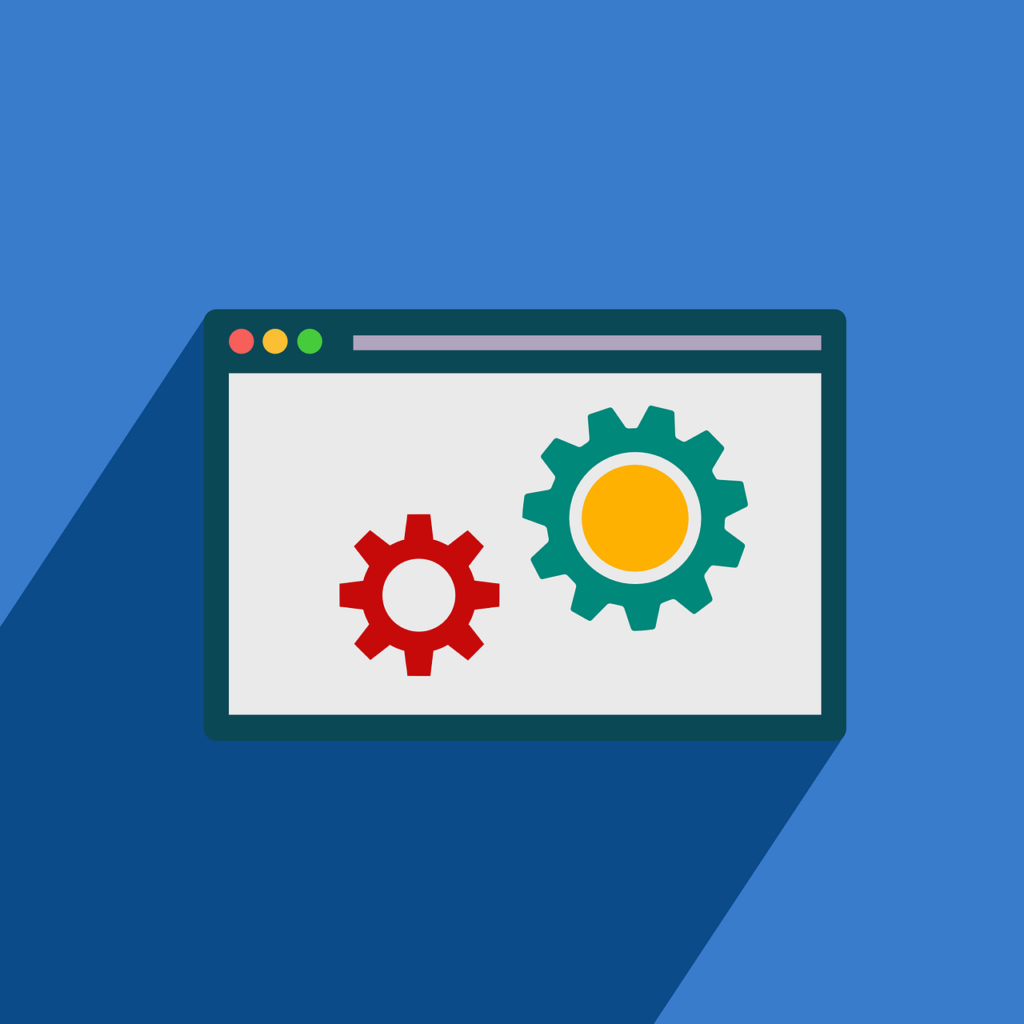
Selbst wenn die Einrichtung eines E-Mail-Kontos auf einem Samsung Galaxy für die Synchronisation mit einem Exchange Server auf den ersten Blick reibungslos erscheint, kann eine scheinbar belanglose Meldung bei der Einrichtung des Geräteadministrators zu unerwarteten Problemen führen. Insbesondere dann, wenn die Meldung zum Anlegen des Geräteadministrators weggeklickt wird, entgeht dem Benutzer möglicherweise ein entscheidender Schritt in diesem Prozess.
Es stellt sich heraus, dass das Ignorieren dieser Meldung dazu führt, dass der Geräteadministrator nicht ordnungsgemäß eingerichtet wird. Obwohl das E-Mail-Konto erfolgreich auf dem Gerät konfiguriert wird, zeigt sich dieses Versäumnis während der Synchronisation mit einem Fehler, der auf Sicherheitsverletzungen hinweist.
Selbst das Löschen und erneute Einrichten des E-Mail-Kontos führt nicht zur gewünschten Lösung. Das neu eingerichtete Konto scheint zwar zunächst einwandfrei zu funktionieren, aber bei der Synchronisation taucht erneut der störende Fehler im Zusammenhang mit Sicherheitsverletzungen auf.
Die Lösung für dieses scheinbar hartnäckige Problem kann überraschend einfach sein. Ein Blick in die Benachrichtigungen des Smartphones, die durch einfaches Herunterziehen am oberen Rand angezeigt werden, enthüllt oft die fehlende Schaltstelle. Dort findet sich eine Benachrichtigung, die darauf hinweist, dass der Geräteadministrator angelegt werden muss. Indem diese Benachrichtigung bestätigt wird und der Prozess zum Anlegen des Geräteadministrators auf dem Samsung Galaxy durchgeführt wird, können viele der mit Sicherheitsverletzungen verbundenen Probleme behoben werden.
Nach dieser Intervention sollte das lästige Auftreten von Sicherheitsverletzungen während der Synchronisation der Vergangenheit angehören. Die reibungslose Funktion des E-Mail-Kontos in Verbindung mit dem Exchange Server ist somit wiederhergestellt. Dieser Lösungsweg zeigt, wie selbst scheinbar kleine Schritte bei der Einrichtung von E-Mail-Konten auf Mobilgeräten einen erheblichen Einfluss auf die Sicherheit und Leistung haben können. Es betont auch die Wichtigkeit, Benachrichtigungen aufmerksam zu verfolgen und sorgfältig durch die verschiedenen Einrichtungsschritte zu navigieren, um unerwartete Probleme zu vermeiden und eine optimale Leistung zu gewährleisten.
Update Rollup 6 für Exchange Server 2010 Service Pack 2 (KB2746164) schlägt fehl (Code 80070643)

Die Schwierigkeiten bei der Installation des Update Rollup 6 für den Exchange Server 2010 Service Pack 2 (KB2746164) sind nicht ungewöhnlich und können in der Praxis frustrierend sein. Der häufig auftretende Fehlercode 80070643 kann mehrere Ursachen haben, und eine genaue Diagnose ist entscheidend für die erfolgreiche Behebung des Problems.
Die Installation wurde sowohl über Windows Update versucht, als auch manuell. Das Ergebnis ist das Gleiche.
Bei der Recherche im Internet zeigt sich, dass die Ursache für den Abbruch der Installation in vielen Fällen mit dem Windows Management Framework 3.0 in Verbindung steht. Dieses Framework wurde im Dezember 2012 durch KB2506146 für Windows 2008 SP2 und KB2506143 für Windows 2008 R2 eingeführt. Interessanterweise ist dieses Update bereits am 18. Dezember 2012 abgelaufen, da es aufgrund von Fehlern und Problemen entfernt wurde.
Für Anwender, die Schwierigkeiten bei der Installation des Update Rollup 6 haben, bietet sich die Lösung an, das Windows Management Framework 3.0 über die Systemsteuerung zu deinstallieren. Nachdem diese Deinstallation durchgeführt wurde, ist ein Neustart des Servers erforderlich. Anschließend sollte die Installation des Update Rollup 6 für Exchange Server 2010 SP2 ohne Schwierigkeiten verlaufen.
Es ist wichtig zu betonen, dass eine gründliche Überprüfung und Diagnose notwendig ist, um sicherzustellen, dass diese Lösung für das spezifische Problem des Benutzers geeignet ist. Es ist ratsam, vor jeder Deinstallation oder Änderung des Systems eine Datensicherung durchzuführen, um möglichen Datenverlust zu vermeiden.
Solche Herausforderungen bei der Installation von Updates betonen die Komplexität von Serverumgebungen und die Bedeutung eines sorgfältigen Update-Managements. Die Koordination von Updates, das Monitoring von Ablaufdaten und das Verständnis möglicher Konflikte sind entscheidende Faktoren für eine reibungslose Systemwartung und -aktualisierung. In diesem Fall bietet die Deinstallation des veralteten Windows Management Frameworks eine praktikable Lösung für das Problem der fehlgeschlagenen Installation des Update Rollup 6.
